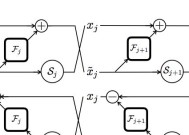惠普集成显卡驱动怎么安装?安装过程中需要注意什么?
- 电脑常识
- 2025-07-05
- 3
- 更新:2025-06-25 17:42:29
当您遇到显卡驱动相关问题时,了解如何正确安装惠普集成显卡驱动程序是解决显示问题的关键一步。本文将为您提供一个详尽的指南,包括安装步骤、必须注意的要点以及常见问题的解决方法,确保您能够顺利进行驱动安装,并获得最佳的电脑性能。
安装惠普集成显卡驱动前的准备
在开始安装显卡驱动之前,您需要确保几个事项,为顺利安装打下基础。
1.备份数据:在进行系统级的驱动安装前,备份重要文件和个人数据是必须的步骤,以防在安装过程中发生意外导致数据丢失。
2.网络连接:确保您的电脑连接到稳定的互联网,因为安装驱动程序可能需要下载大量数据。
3.系统兼容性:确认您所使用的操作系统与惠普集成显卡驱动程序的兼容性,确保下载的驱动版本正确无误。
4.管理员权限:以管理员身份运行安装程序,这是为了确保驱动安装过程中不会因为权限问题导致失败。

步骤一:下载惠普集成显卡驱动
1.访问惠普官方网站:打开浏览器,访问惠普官方网站(
2.输入产品信息:在网站提供的搜索栏中输入您的惠普电脑型号或使用自动检测功能让网站自动识别您的设备。
3.选择驱动类型:在驱动下载选项中,找到显卡驱动并选择适合您操作系统版本的驱动程序。
4.下载驱动:点击下载并保存文件到您的电脑上。
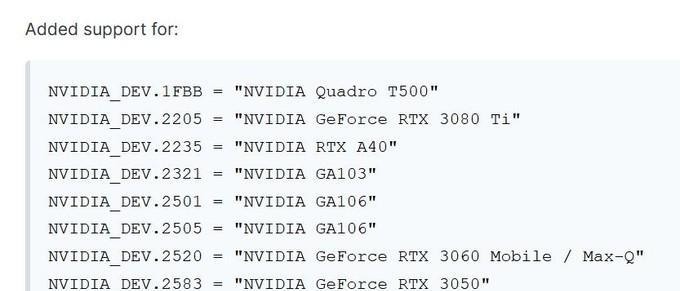
步骤二:安装惠普集成显卡驱动
1.运行安装程序:找到之前下载的驱动文件,右键点击选择“以管理员身份运行”。
2.同意协议:在安装向导中仔细阅读用户许可协议,并勾选同意条款,然后点击“下一步”。
3.选择安装选项:根据需要选择安装选项,一般默认选项即可满足大多数用户的需求。
4.完成安装:遵循安装向导的提示,直到安装完成。在此过程中可能会要求电脑重启。
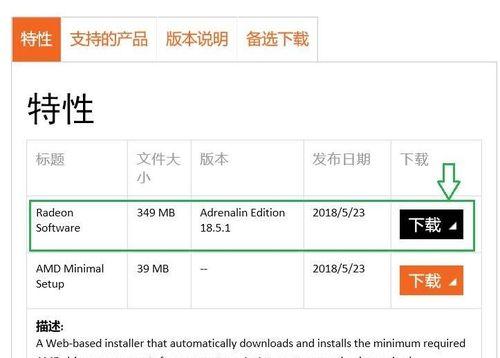
注意事项
安装过程中,以下几点需要特别注意:
避免中断安装过程:在驱动安装过程中,不要关闭电脑或中断安装过程,这可能会导致驱动安装失败或系统不稳定。
确认驱动版本正确:下载并安装的驱动版本需与您的操作系统完全匹配,错误的驱动版本可能会导致系统崩溃。
检查硬件兼容性:在安装之前,确认您的惠普集成显卡硬件与下载的驱动兼容。
使用官方资源:始终使用惠普官方网站或其他官方认证的资源下载驱动程序,以避免安装非官方或恶意驱动。
常见问题及解决方法
1.驱动安装失败怎么办?
确认下载的驱动文件是否完整无损。
尝试以安全模式重启电脑后再次安装。
检查是否有系统更新未完成,先进行系统更新再尝试安装驱动。
2.安装后显卡驱动不工作怎么办?
确认驱动安装后重启了电脑。
更新或重新安装最新版本的显卡驱动。
检查是否有其他软件冲突,例如安全软件。
通过以上步骤,您可以较为轻松地完成惠普集成显卡驱动的安装。请确保遵循所有的注意事项和解决方案,这将有助于确保您的电脑运行顺畅且性能达到最佳。